Jag föredrar undertexter över dubbning när det gäller video-produktioner. Den centrala orsaken till detta är att den ursprungliga versionen är oftast det bästa och att dubbning på toppen av det kan bryta scener eller hela filmen.
Jag vill inte Japansk Samuraj att tala tyska till exempel. Undertexter är å andra sidan inte alltid med filmer. Om du tar detaljhandel släpper du kan till exempel få ett par av undertexter, beroende på vilken region du bor i men det är bara om det är släppt officiellt i det land du lever i.
Om du köper en film på en affärsresa eller semester, kan du sluta med ingen riktig möjlighet att spela det om textning finns inte på ditt språk och om dubbningar är också inte.
Om undertexter finns i ett annat språk, kan du använda Google Translator Toolkit för att översätta det till ett språk som du förstår.
Translator Toolkit är en webbtjänst från Google som kräver ett Google-Konto. Efter att du har loggat in på ditt Google-konto kan du komma igång direkt.
Obs: tjänsten stödjer SubRip (SRT) och SubViewer (SUB) undertext format bara. Om din undertext finns i ett annat format, som du behöver för att konvertera det först innan du kan översätta innehållet på rätt sätt. Denna webbtjänst till exempel konverterar mellan SRT, STL, SCC, RÖV och TTML undertext format.
Slå upp-knappen på startsidan efter inloggning.
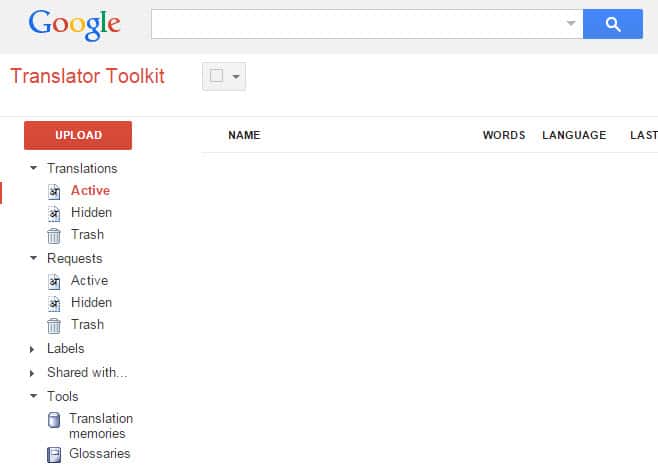
Du gör två viktiga val på nästa sida. För det första, du klickar på “lägg till innehåll för att översätta” – länken för att ladda upp en undertext fil till den tjänst som du vill ha översatt. Bara plocka upp filen och välj ett stöd fil från den lokala datorn.
Därefter väljer du önskat språk som du vill att undertexter ska översättas till, och klicka på knappen nästa för att starta processen.
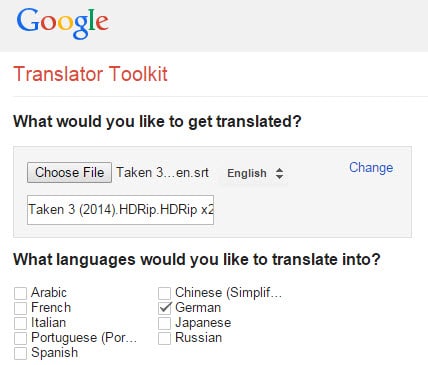
Uppladdningen kan ta en stund. Du tas till en sponsrad sida där du kan beställa en översättning, men det är inte vad du vill. Klicka på nej tack för att hoppa över det steget.

Detta tar dig tillbaka till förstasidan av service. Det måste du klicka på den uppladdade undertext-filen för att öppna översättning gränssnittet.
Den ursprungliga språk och översatta språk visas på sidan.

Välj Arkiv > Ladda ned för att ladda ner den översatta undertext-filen till din lokala dator. Om du vill kan du göra ändringar i den innan du gör det, förutsatt att man talar det språk som den var översatt från så väl.
Maskinöversättning har sina egenheter och du kommer att stöta på översättningsfel och även en del ord som inte översatts alls.
Fortfarande, med tanke på att detta kan vara din enda alternativet för att få en kopia av en undertext, det är bättre än ingenting.